昨年から気になるニュースの中で、モデルチェンジしたFire HD 10タブレットにAlexaが搭載という情報がありました。日本ではAlexaアプリ搭載モデルは未発売で、アメリカでは出荷されているとのこと。自宅でのAmazon Echo、外出時Amazon Musicアプリ音声認識などAlexaがあるのが当たり前の生活が手に入り、外出先でもっと利用できないかなという思いがありました。もちろんAmazon Echo Dot用バッテリーを購入し利用する方法もあるのですが、最悪失敗してもノートPCの代りになれればいいやと思い、「Fire HD 10 タブレット」を衝動買いしました。その製品が手に届きましたので、Alexaアプリ機能比較(アメリカ vs 日本)とセットアップ手順を報告します。
Alexaアプリ機能比較(アメリカ vs 日本)
まずは、Alexaアプリを起動し比較したいと思います。メニューは日本語表示ですが、ホーム画面内の表記は英語です。メニュー表示では日本版にない「ミュージック・ビデオ・本」「連絡先」機能がありました。 次に「ミュージック・ビデオ・本」を確認してみます。国内ではビデオ機能は未提供です。今後、FireTVがAmazon EchoやAlexaアプリからもコントロール可能になるようです。そのほかにビデオ用4スキルが提供されています。日本市場に置き換えると「AbemaTV」「dTV」「niconico動画」が追加されるイメージでしょうか。ミュージック機能は今後、対応予定されている「Spotify」がありました。日本では既に「dヒッツ」「うたパス」などが表示されサービス提供中であることを考えると、着実に日本市場向けにミュージックサービスが提供されていることが確認できました。
次に「ミュージック・ビデオ・本」を確認してみます。国内ではビデオ機能は未提供です。今後、FireTVがAmazon EchoやAlexaアプリからもコントロール可能になるようです。そのほかにビデオ用4スキルが提供されています。日本市場に置き換えると「AbemaTV」「dTV」「niconico動画」が追加されるイメージでしょうか。ミュージック機能は今後、対応予定されている「Spotify」がありました。日本では既に「dヒッツ」「うたパス」などが表示されサービス提供中であることを考えると、着実に日本市場向けにミュージックサービスが提供されていることが確認できました。 また、日本にはないスピーカー機能が提供されています。SONOS社はアメリカ他の各国でホームオーディオシステムを提供しています。そのスピーカーは「Amazon Choice」にも選定され、「Works with Alexa」のロゴも取得しています。 日本でも各社からスピーカーが発売中ですが、アマゾン認定の安心感が出ていいですね。最後に「本」機能です。日本版には表示されない「Audible(オーディブル)」が提供されています「Audible(オーディブル)」は対象の書籍をナレータや俳優がスタジオでレコーディングし、その音声で本を朗読してくれます。きっと表情が豊かで感情がこもった表現がされると思いますので文学、小説などはの視聴満足度が高いと思われます。日本では費用は月額1500円で聴き放題サービスです。
また、日本にはないスピーカー機能が提供されています。SONOS社はアメリカ他の各国でホームオーディオシステムを提供しています。そのスピーカーは「Amazon Choice」にも選定され、「Works with Alexa」のロゴも取得しています。 日本でも各社からスピーカーが発売中ですが、アマゾン認定の安心感が出ていいですね。最後に「本」機能です。日本版には表示されない「Audible(オーディブル)」が提供されています「Audible(オーディブル)」は対象の書籍をナレータや俳優がスタジオでレコーディングし、その音声で本を朗読してくれます。きっと表情が豊かで感情がこもった表現がされると思いますので文学、小説などはの視聴満足度が高いと思われます。日本では費用は月額1500円で聴き放題サービスです。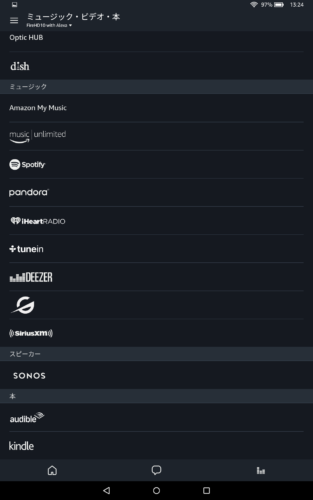 次に連絡先を確認してみましょう。この機能も日本では提供されておりません。自身の連絡先(住所、電話番号、Emailなど)が参照できるようになります。今後日本でも連絡先とセットで提供されると思われるコミュニケーション機能は活躍の場が広がりそうです。この機能をりようできれば、Alexaの進化がスマートフォンというよりも家庭用の電話のイメージに近いサービスで提供されていくように感じます。アメリカではコミュニケーション機能として電話、ビデオ電話、メッセージ(SMS)などが提供されています。
次に連絡先を確認してみましょう。この機能も日本では提供されておりません。自身の連絡先(住所、電話番号、Emailなど)が参照できるようになります。今後日本でも連絡先とセットで提供されると思われるコミュニケーション機能は活躍の場が広がりそうです。この機能をりようできれば、Alexaの進化がスマートフォンというよりも家庭用の電話のイメージに近いサービスで提供されていくように感じます。アメリカではコミュニケーション機能として電話、ビデオ電話、メッセージ(SMS)などが提供されています。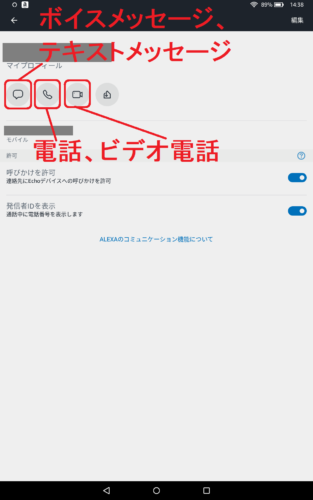
セットアップ手順:
前提条件:アメリカAmazon.comのアカウントが必要です。(日本のアマゾンのアカウントでは利用できません。)
- Fire HD10 タブレットをアマゾン社から購入します。この際、ギフト用として購入ください。未設定で購入すると日本のご自身のアカウントに紐づけられて出荷されます。
- Amazon.comのアカウントを利用し、FireHDのセットアップを行います。「Welcom to Fire」画面が表示されますので、言語を「日本語」に選択し「続行」をタップします。
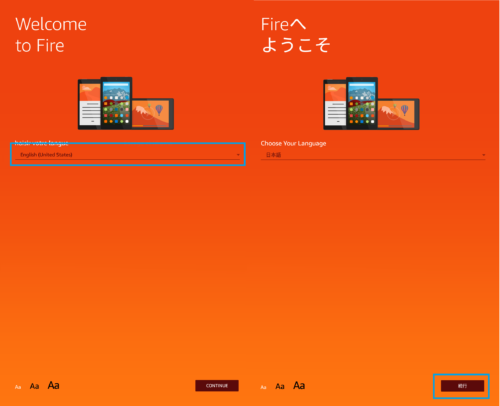
- 「Wi-Fiに接続」画面で利用中のアクセスポイントをタップし、対象のWi-Fiデバイスの「パスワード」を有力し「接続」を選択します。
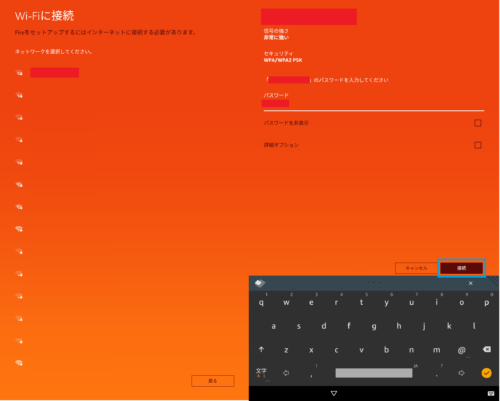
- 「Fireを登録」画面でアメリカアマゾンのID(Email、携帯電話番号)、パスワードを入力し「続行」をタップします。
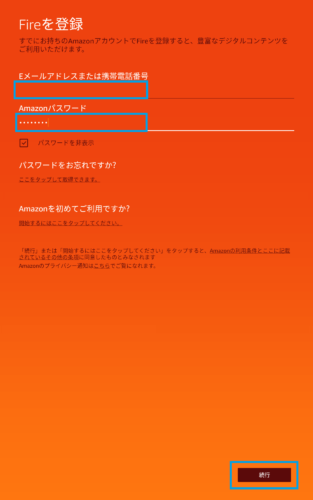
- 「Fireのオプション」画面で各種設定を確認し「続行」を選択し「このFireを子供用に設定しますか?」画面で利用環境に合わせて変更し「続行」を選択します。
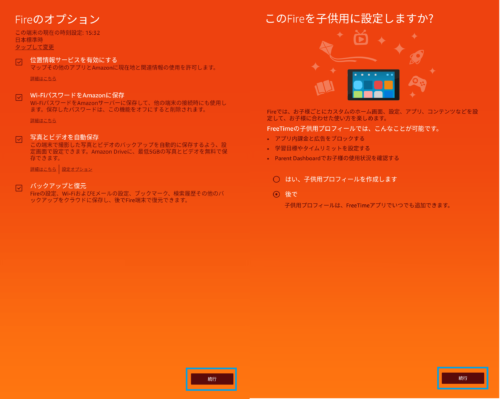
- 「ソーシャルネットワークに接続」画面で利用環境に合わせて接続を行い「続行」を選択します。
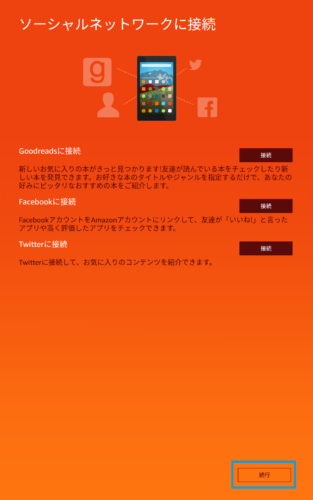
- その後、「Amazon Prime」「audible」画面が表示されますので必要であれば「加入」し、不必要であれば次の画面に進んでください。
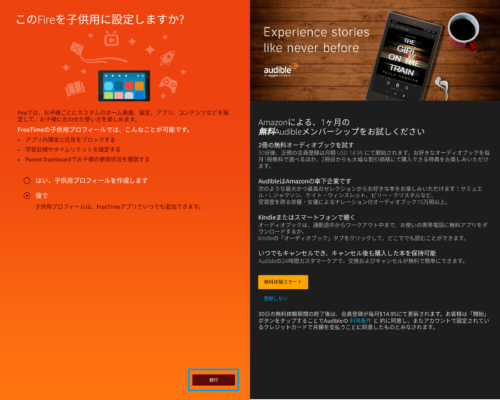
- 「ようこそ!」画面で「続行」を選択します。その後、FireHD 10の操作説明として「ホーム」「コンテンツページ」「コンテンツページの切り替え」「コンテンツページのスクロール」「新しいコンテンツを探す」「ナビゲーションバー」「クイック設定」が順に表示されますので、その説明画面で内容を確認し「続行」を選択し続けます。
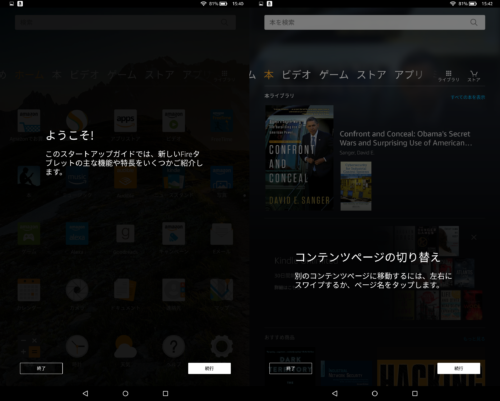
- 「Alexaは日本語ではサポートされていません」と表示されますので「OK」を選択ください。
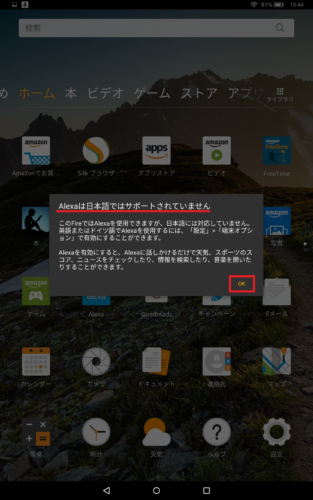
- Alexaアプリを起動します。「自動Voicecastを有効にする」画面で内容を確認し「有効にする」をタップし「ホーム」画面が表示されますので「Alexaアプリ」閉じます。
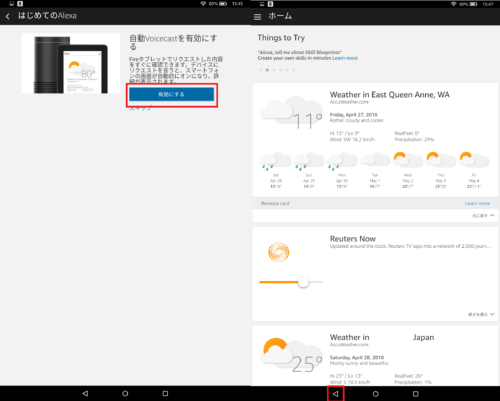
- 「ホーム」画面の「設定」を選択し「設定」画面の「Alexa」をタップします。
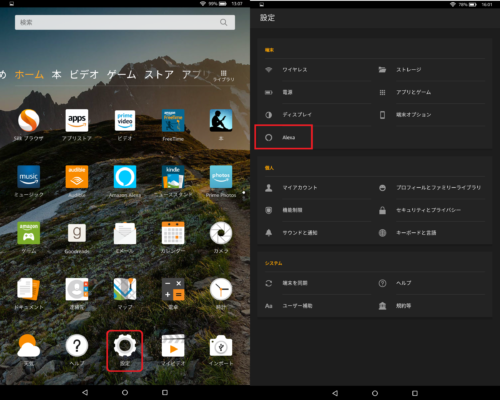
- 「Alexa」画面でハンズフリーモードを有効にし、設定内容を確認し画面を閉じます。
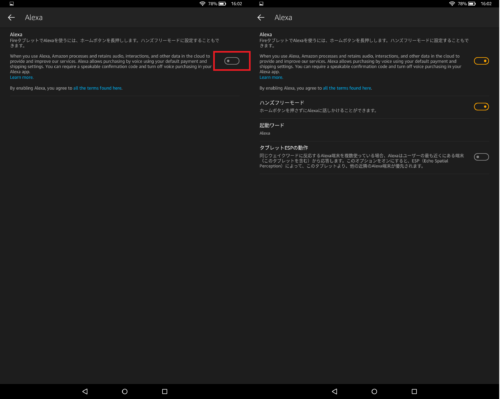
- 「Alexa is Hands-Free」画面が表示されメッセージが再生さます。Alexaアプリの機能を有効にするため「ENABLE HANDS-FREE(ハンズフリー機能を有効にする)」をタップします。
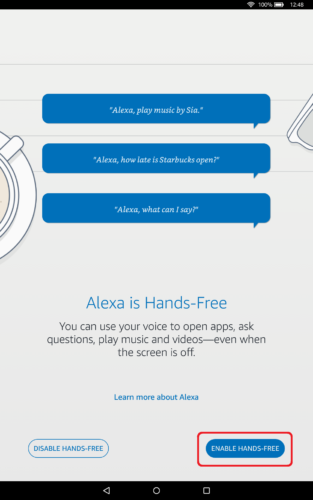
- 「Try it now. Just ask(アレクサに声をかけてみましょう)」画面が表示されますので、例示されている「Alexa, what’s the weather?(今日の天気は?)」と声をかけてみましょう。Alexaが音声を聞き取れたら、天気予報画面が表示されます。
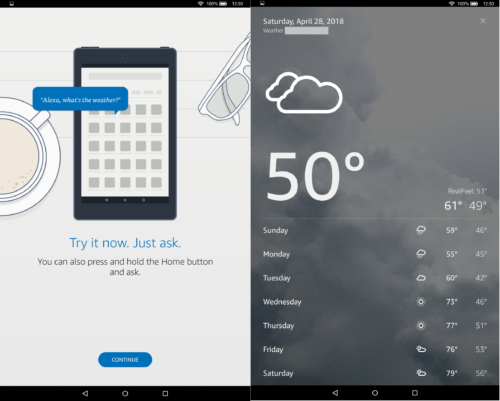
- 利用方法が確認できましたら「CONTINUE(続く)」をタップします。
- 「Customize Hands-Free in Settings」画面で「Finish(完了)」を選択します。
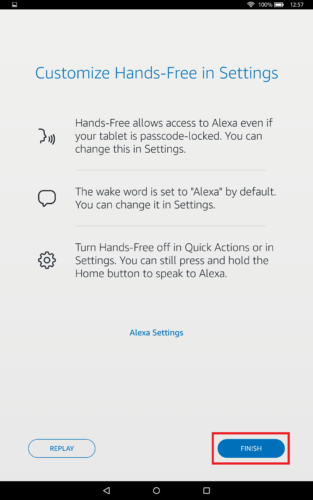
Fire HD 10 タブレットでAlexaアプリを利用可能になるようセットアップしてみました。アメリカと日本の機能比較ができ、今後、どのようにAlexaが進化していくか確認ができました。特にコミュニケーション機能が早く搭載されことを期待しています。当初の目的「外出先でのAlexaの利用」には英語でのインプットが必要ですが、外出時の利用用途を絞ることで活用できそうです。活用方法に関しては別途報告させていただきます。





